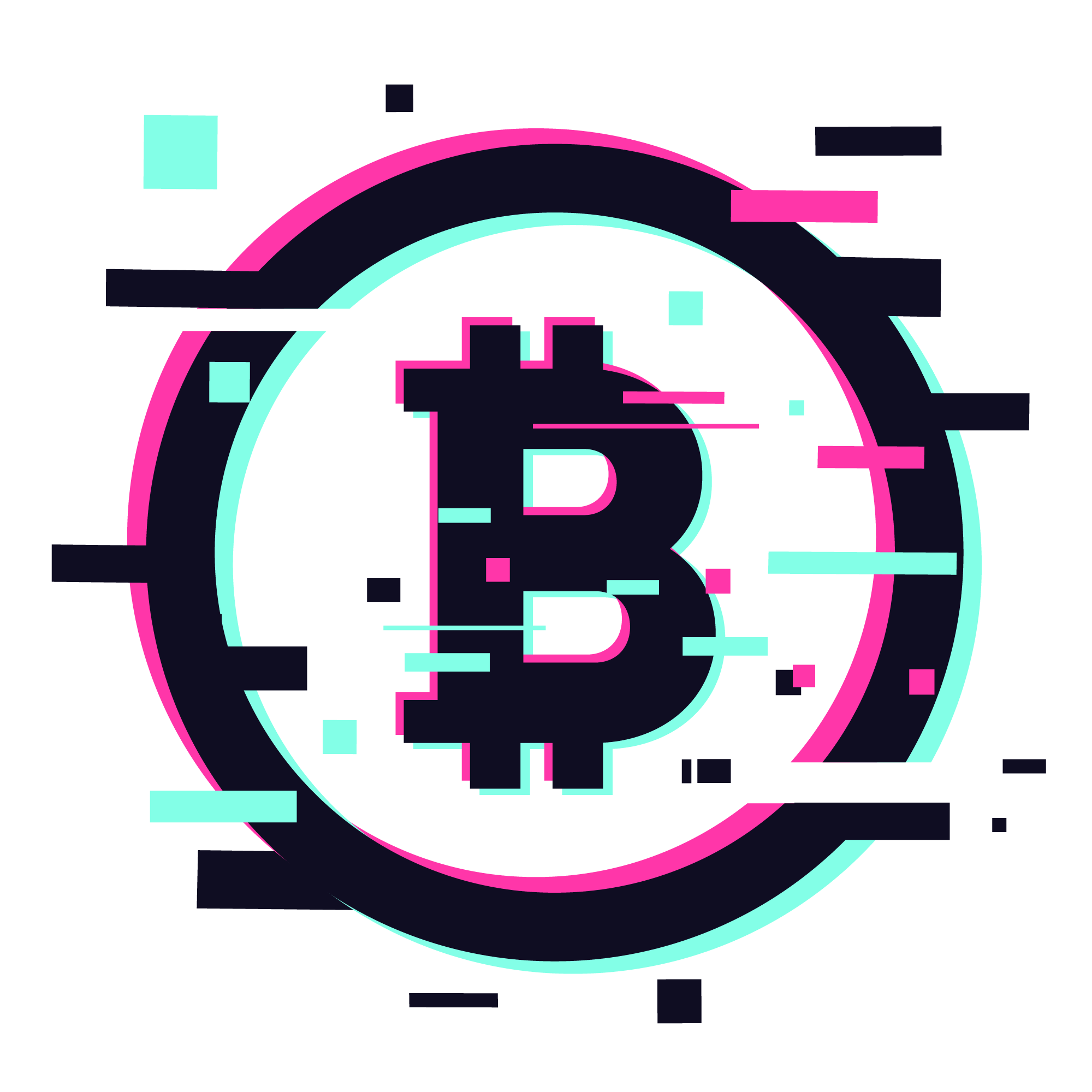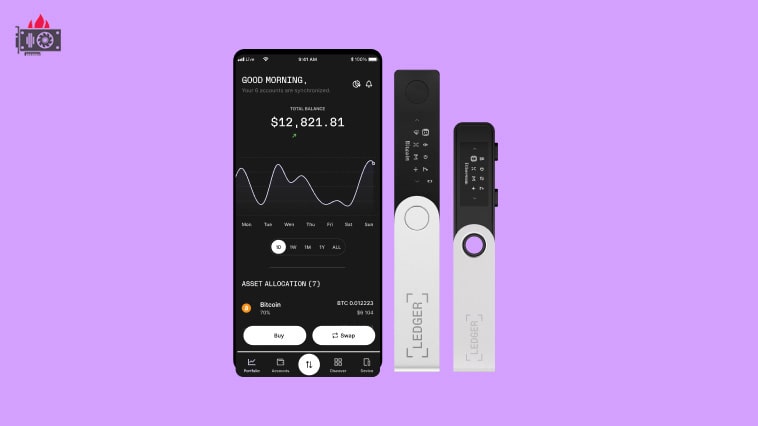Підключення Ledger Nano S Plus до телефону на Android дозволить вам отримувати, переводити, обмінювати криптовалюту в будь-якому місці та будь-який час. Це так само безпечно, як якби ви це робили на комп’ютері. Апаратний гаманець Ledger Nano X можна підключити до телефону через Bluetooth або кабель, Ledger Nano S Plus — лише через кабель.
Є нюанс, якщо у вас вже створені рахунки і є криптовалюта на вашому Ledger, недостатньо просто підключити гаманець до телефону Android. Вам потрібно ще синхронізувати рахунки ПК-версії Ledger Live з мобільною версією Ledger Live. Як це робити, читайте нижче. Якщо ви підключаєте гаманець до телефону вперше, вам нічого не потрібно синхронізувати.
Замовляйте крипто-гаманець лише на офіційному сайті виробника. Офіційний сайт Ledger, офіційний сайт Trezor.
Що таке рахунки та як ними керувати, прочитайте огляд Ledger Nano S Plus на нашому сайті, там все є, також є огляд Ledger Nano X.
Для підключення Ledger Nano S Plus до Android телефону, вам потрібно:
- Телефон з операційною системою Android 8 або новішою
- Апаратний гаманець Ledger Nano S Plus
- Кабель від телефону до апаратного гаманця
- Встановлене на телефоні додаток Ledger Live.
Завантажуємо та встановлюємо додаток Ledger Live з Google Play. Запускаємо додаток на вашому смартфоні.
Підключаємо Ledger Nano S Plus до телефону та переходимо в додаток Ledger Live.
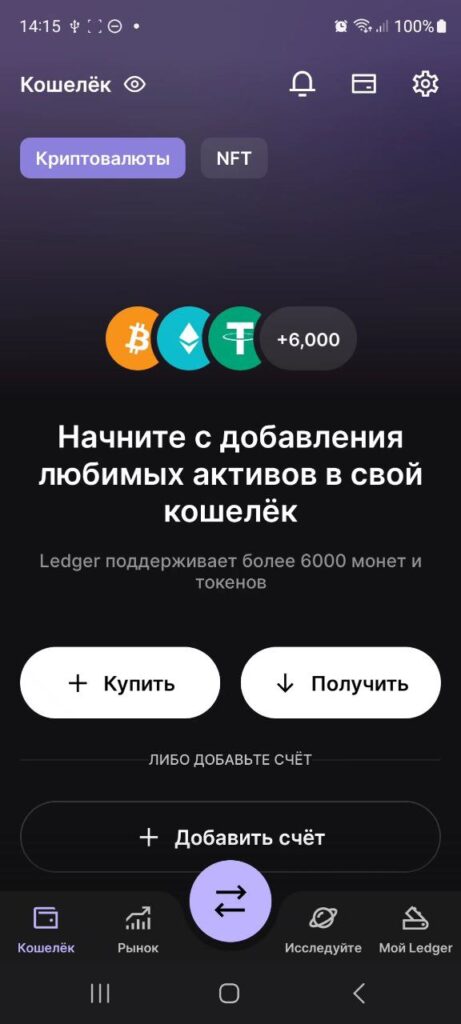
Переходимо знизу в вкладку “Мій Ledger”.
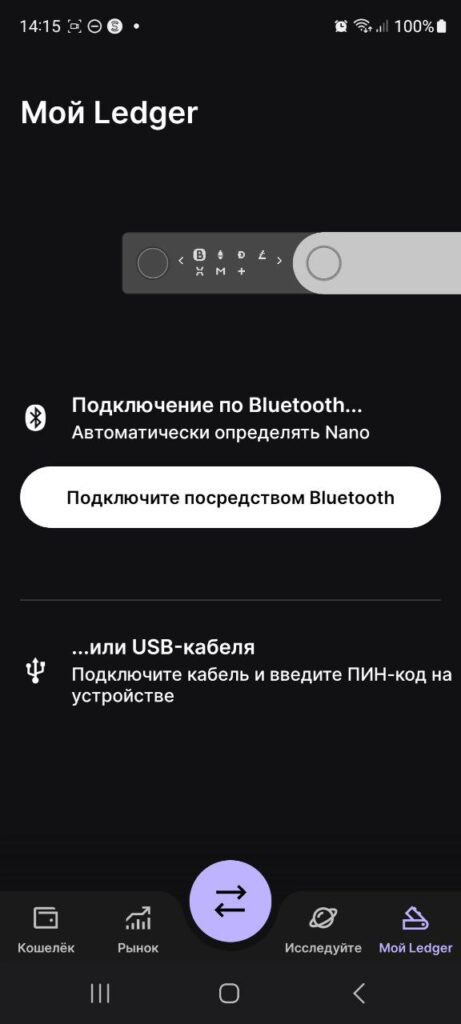
Підключаємо Ledger Nano S Plus через кабель до смартфону. Вводимо PIN-код і натискаємо “Allow Manager” на гаманці.
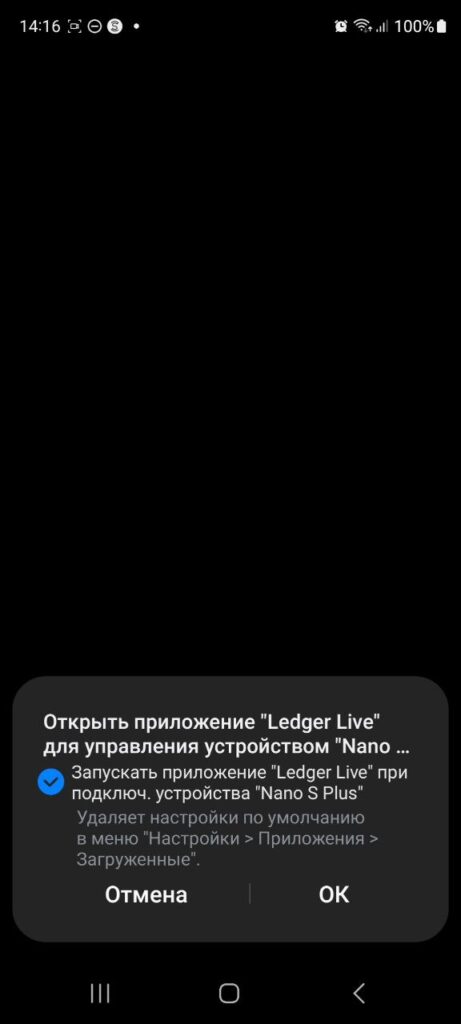
Відмічаємо галочку “Запускати додаток “Ledger Live” при підключенні пристрою “Nano S Plus””. Натискаємо “ОК”.
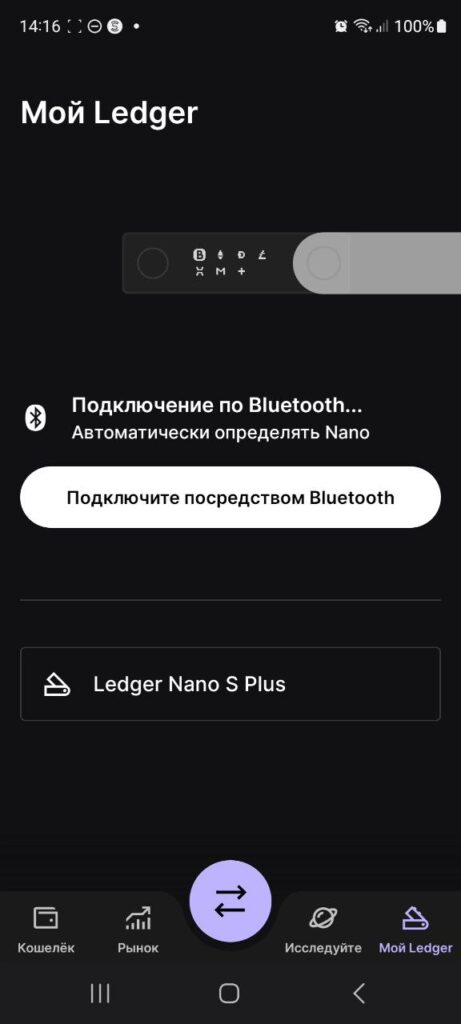
Після синхронізації з вашим гаманцем, ви побачите його во вкладці “Мій Ledger” в додатку Ledger Live на Android. Обираємо свій гаманець і ви потрапите в розділ “Мій Ledger” свого крипто гаманця.
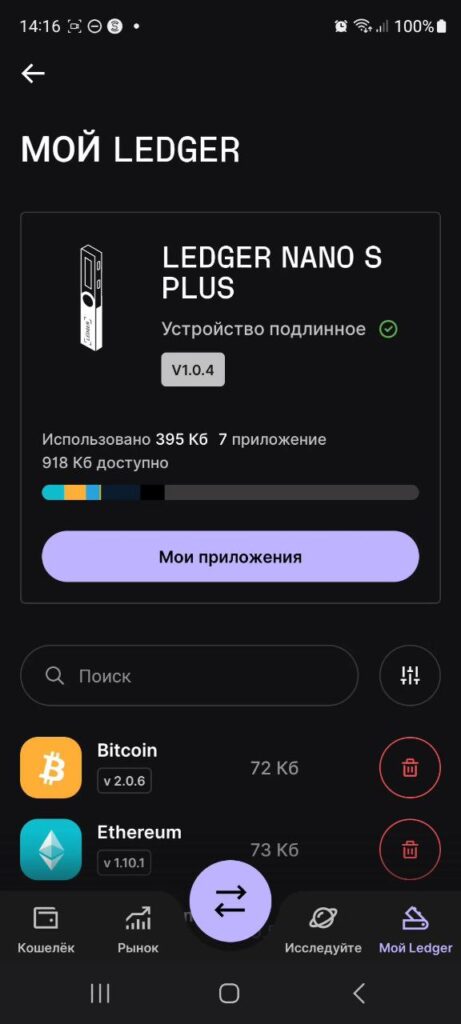
Ви одразу побачите, які додатки встановлені на ваш апаратний гаманець. Тут їх можна видалити або встановити нові. Також відображається версія прошивки гаманця Ledger, скільки пам’яті залишилося на гаманці.
Що можна робити через додатки Ledger Live на Android?
Через Android-версію Ledger Live можна робити все те ж саме, що й через ПК-версію додатка. Детальний огляд Ledger Live ми публікували на сайті.
Розглянемо коротко мобільний інтерфейс.
- У розділі “Гаманець” повноцінна робота з рахунками. Тут ви можете створювати рахунки, отримувати, відправляти та обмінювати криптовалюту або NFT.
- Розділ “Ринок”.
- Розділ “Досліджуйте”. Тут зібрані всі додатки сторонніх розробників.
- Розділ “Мій Ledger”. Встановлення додатків криптовалюти, оновлення прошивки апаратного гаманця, інформація про ваш гаманець.
Детально про це читайте в огляді Ledger Live.
Синхронізація рахунків Ledger Live з ПК на Android
Після підключення Ledger Nano S Plus до Android, вам ще потрібно синхронізувати ваші рахунки. Якщо у вас немає рахунків і ви вперше підключаєте гаманець Ledger до Android, вам це не потрібно робити.
Якщо у вас вже є рахунки на комп’ютерній версії Ledger Live, вам потрібно синхронізувати їх з Ledger Live на вашому Android.
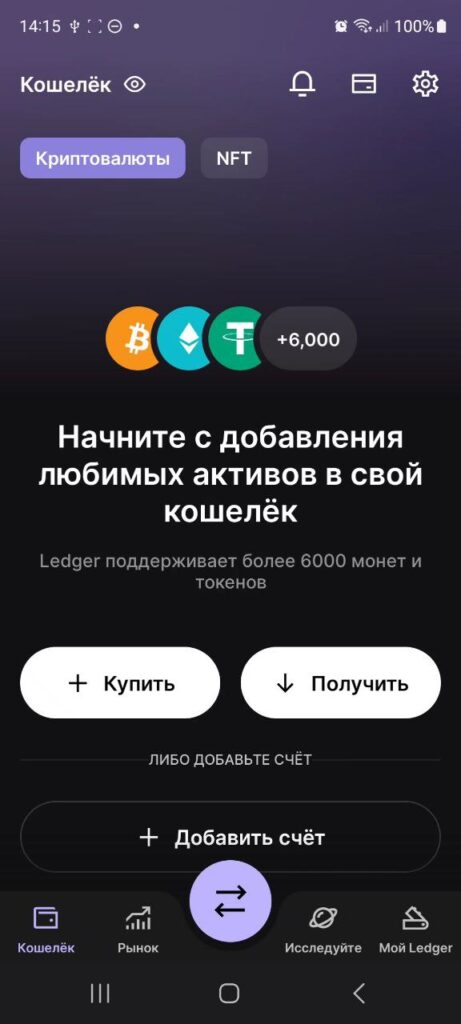
Переходимо в розділ “Гаманець” та натискаємо “+ Додати рахунок”.
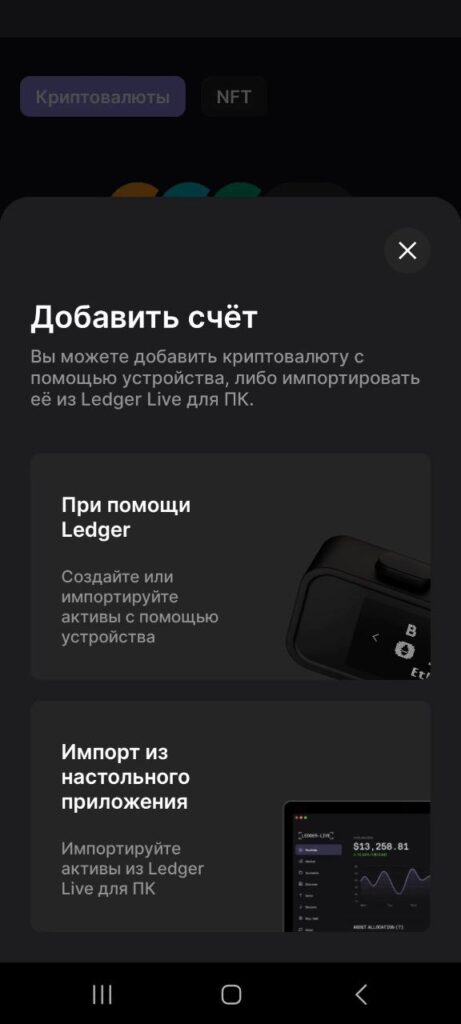
Вам потрібно вибрати яким чином ви хочете додати рахунок. У нашому випадку вибираємо “Імпорт з настільного додатка”. Ви побачите на екрані сканер QR-коду.
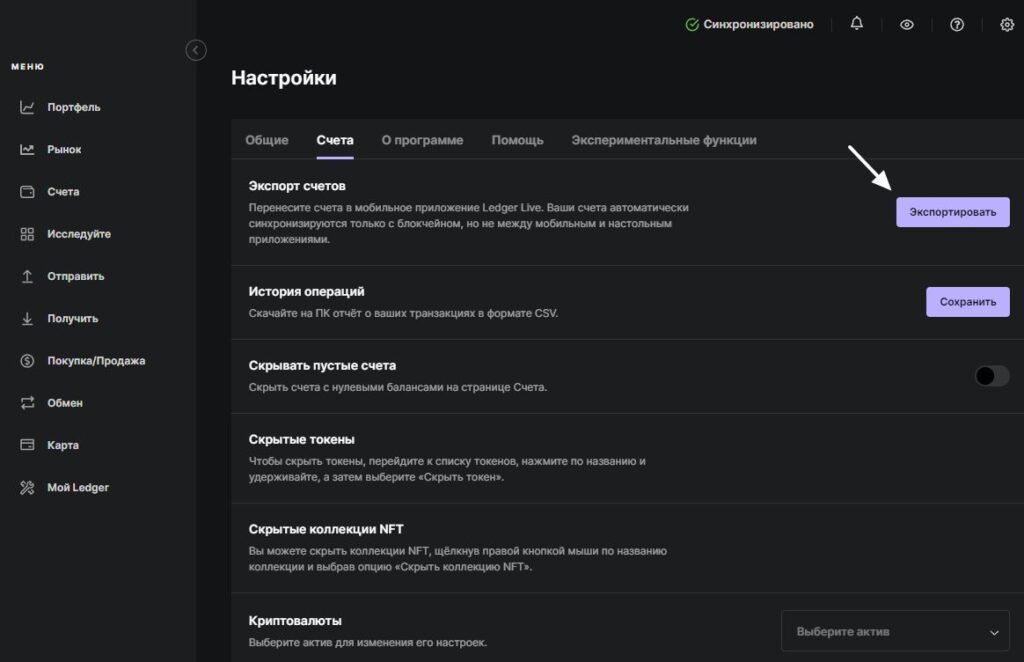
Переходимо в додаток Ledger Live на комп’ютері. Шукаємо розділ “Налаштування” – “Рахунки” та натискаємо “Експорт”.

Скануємо QR-код за допомогою Ledger Live на Android. Чекаємо імпорту рахунків, поки не дійде до 100%.
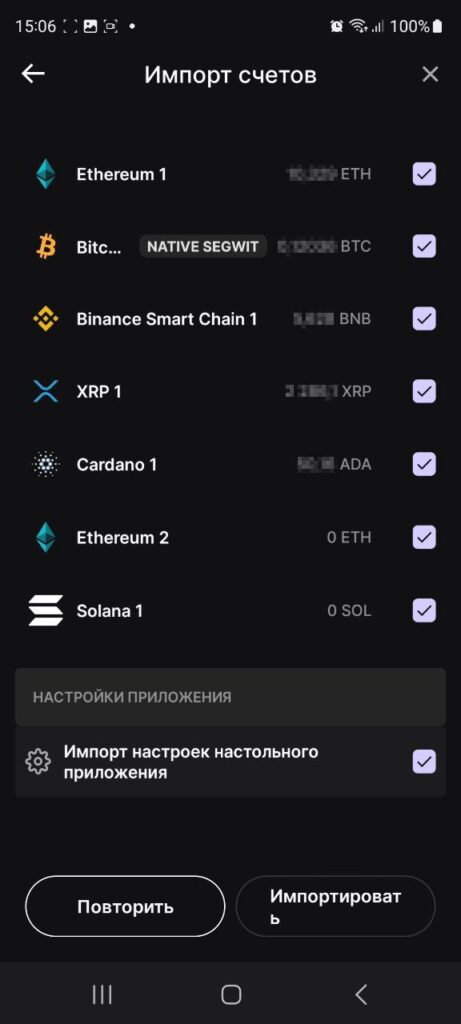
Вибираєте рахунки, які хочете імпортувати, та натискаєте “Імпортувати”. Все.
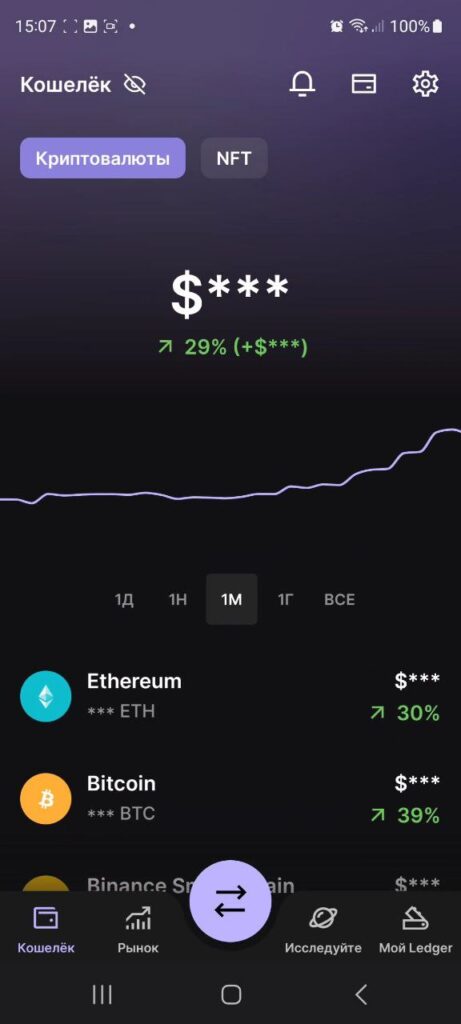
Всі ваші рахунки та баланси будуть відображені в Ledger Live на Android.
Замовляйте крипто-гаманець лише на офіційному сайті виробника. Офіційний сайт Ledger, офіційний сайт Trezor.
Больше информации в моем Telegram канале!⬇️
Все обновления и новые проекты сначала я публикую в Telegram. В группе есть ссылка на мой портфель, общение в чате и возможность задать любые вопросы. Присоединяйтесь!